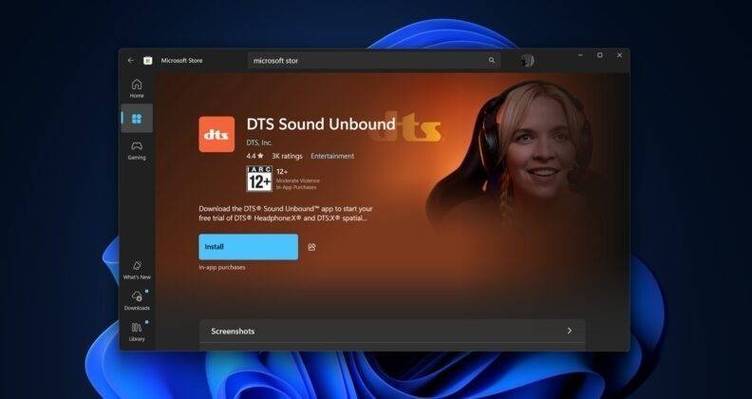在安卓系统上,开通微信流程简便。这样用户就能轻松进入微信的社交圈,体验聊天、分享等多样化功能。
检查网络连接
开通微信的前提是网络连接。没有网络,下载和注册都成了难题。在家中,Wi-Fi是个不错的选择,它通常既快又稳。若没有Wi-Fi,就得启用移动数据流量。网络不佳时,下载会变得缓慢,注册时验证信息也可能收不到。因此,在开通微信前,务必确认网络畅通。下载微信时,要在安卓手机中的应用商店进行,比如华为应用商店或小米应用商店,这些商店都提供适配安卓系统的正版应用。
网络连接一旦稳定,接下来便是打开手机中的应用商店。不同品牌的安卓手机可能配备的应用商店不尽相同,但功能大同小异,都是为了便于用户下载各种正规应用。打开应用商店后,只需在搜索框中输入“微信”,即可找到所需的微信下载程序。
下载安装微信

在应用商店搜索结果中找到微信图标后,便可点击进行下载。微信的安装包大小会不定期更新,网络速度快的条件下,下载速度自然也更快。下载过程中,进度条会持续更新,显示下载进度。下载完成后,系统会自动提示进行安装。通常安装过程迅速,但偶尔也可能出现安装失败的情况。若遇到安装失败,可能是由于手机内存不足,此时应清理手机缓存或卸载一些不常用的应用。
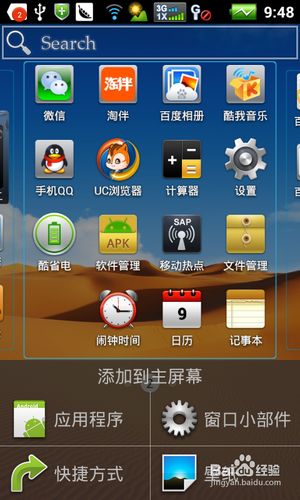
安装完毕,手机桌面上便会显现出微信的标志。这个标志意味着您可以通过它来启动软件,进行注册或登录等操作。请勿随意删除此图标,否则若需重新使用微信,您将不得不重新搜索并下载。
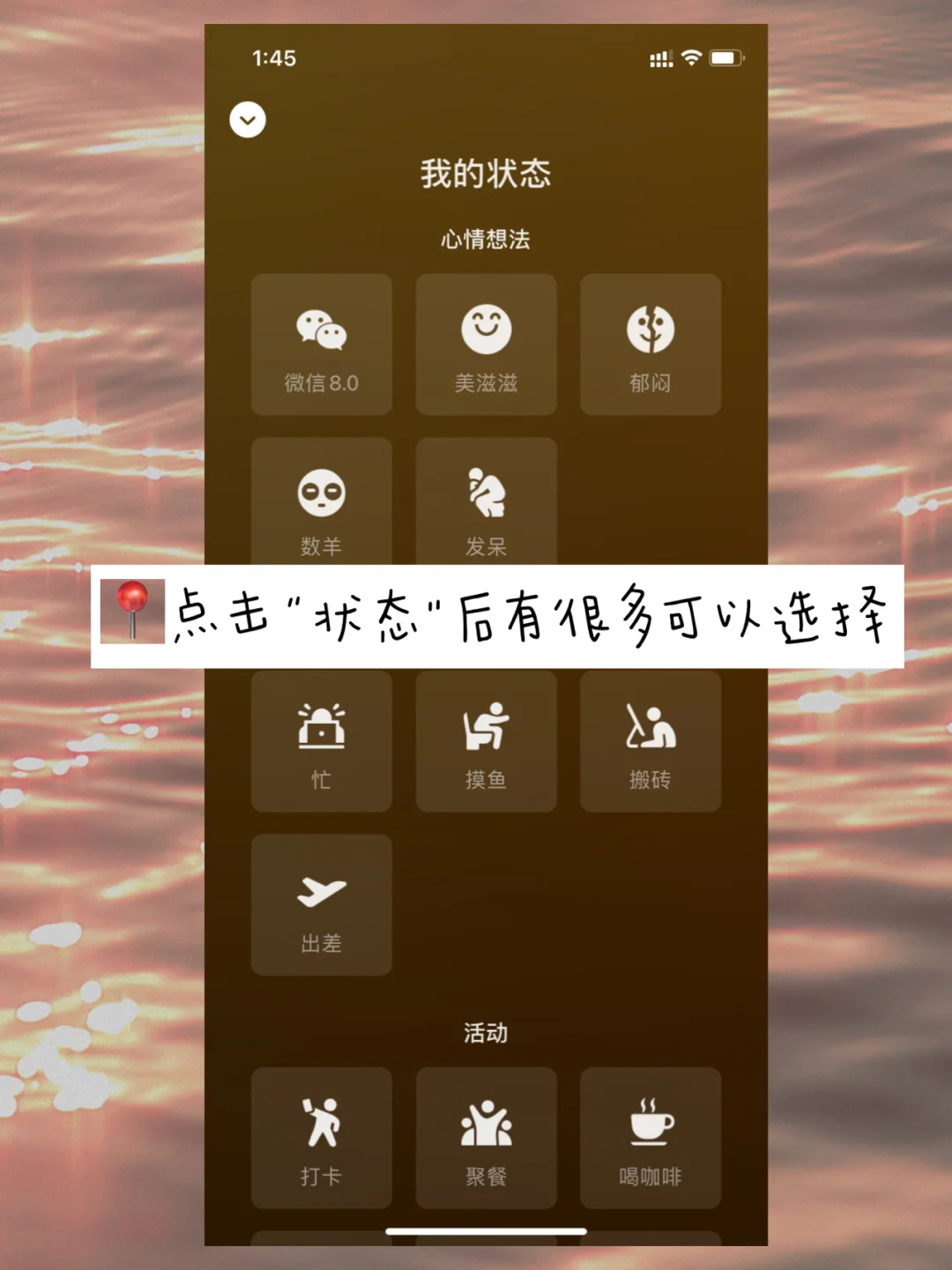
开始注册注册账户
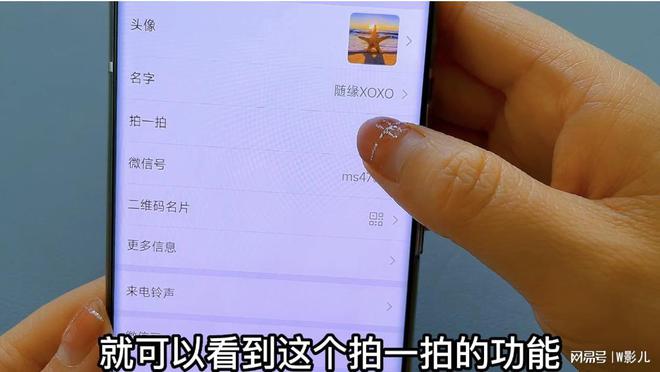
点击微信图标,注册登录界面便会出现。界面提供了多种注册途径,其中用手机号注册最为普遍。选择手机号注册后,需准确填写自己的手机号,错误输入将影响验证码的接收。系统会将验证码发送至该手机号,需将验证码正确填写在指定位置以完成验证。填写验证码后,可能还需设置微信号码,这是账号的唯一标识,务必认真设置并牢记。
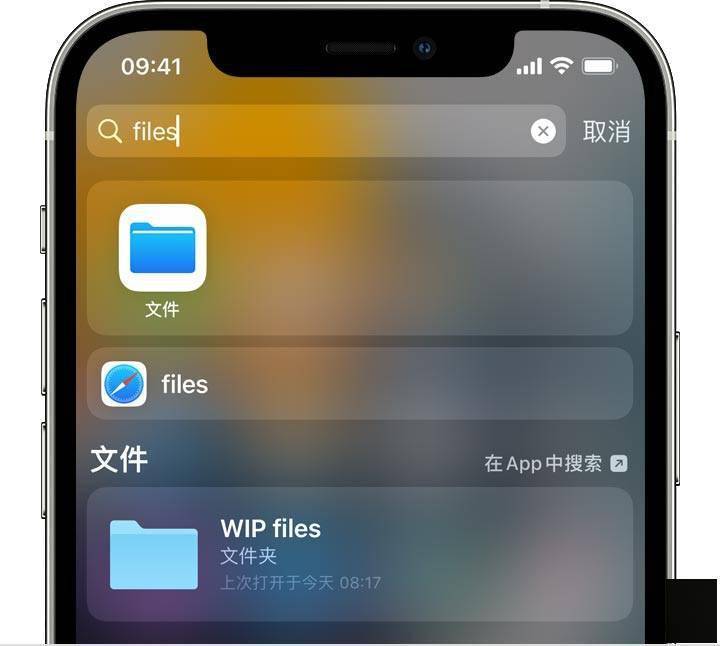
此外,登录注册时还可以选择使用QQ账号。若您之前已有QQ账号,这种方式尤为方便。只需输入账号与密码,即可轻松登录微信。登录成功后,您的QQ好友将自动同步至微信好友列表。
完善个人信息
注册成功后,紧接着要做的就是完善个人资料。资料里包括头像和昵称等。头像的选择尤为关键,它可是朋友们辨认你的重要标志。你可以选用自己的照片,或者挑选一张你钟爱的图片作为头像。至于昵称,一个既独特又好记的名字能让朋友们迅速找到你。此外,你还可以设置个性签名等,这些都能展现你独特的个性。
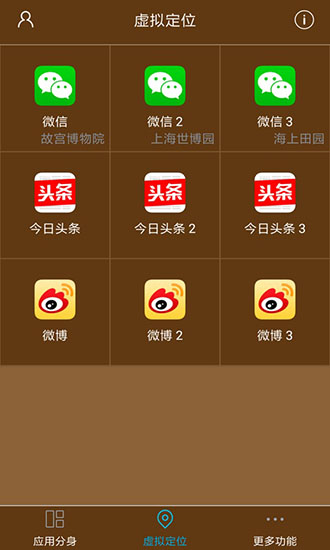
完成基本信息更新后,可以挑选从手机通讯录导入好友,或者通过搜索微信号来添加新朋友,以此拓宽微信好友的范畴。
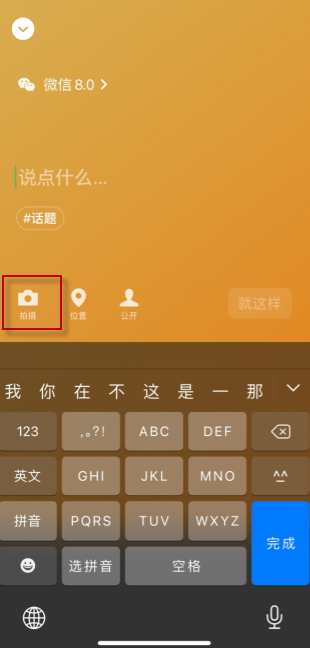
设置隐私安全
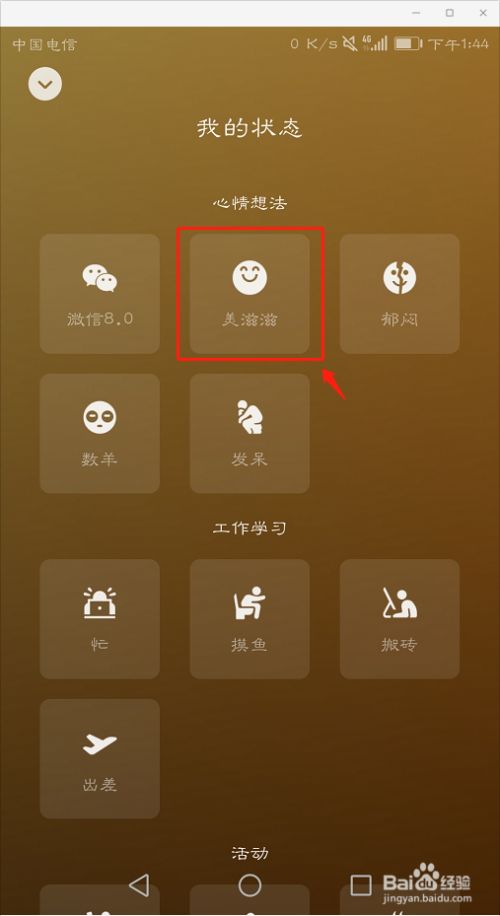
隐私安全设置至关重要。我们能够决定谁可以看到自己的朋友圈,是所有人、仅限好友,还是特定分组。此外,还可以选择是否允许陌生人查看十条动态。这些隐私设置能有效保护个人生活,避免过度曝光。在隐私设置中,还可以选择是否允许通过手机号或微信号添加自己为好友,从而避免不必要的打扰。
除此之外,微信的安全设置提供了账号保护功能。比如,你可以开启账号登录保护,这样在新设备上登录时,就必须通过验证手机号或扫码来确保账号安全。这样做可以有效防止账号被盗用的情况发生。
探索微信功能
开通微信后,接下来的关键步骤就是深入挖掘微信的各项功能。首先,聊天功能是大家最常用的,它能支持发送文字、语音、表情等丰富多样的信息。此外,朋友圈功能也颇受欢迎,人们可以在此分享自己的日常琐事,或浏览朋友的最新动态。值得一提的是,微信支付同样不可或缺,无论是线上购物还是线下消费,只需注册并开通微信支付,便能轻松实现付款和转账。
在使用安卓系统安装微信时,你是否遇到了什么特别的问题?欢迎在评论区分享你的经历。同时,别忘了点赞并转发这篇文章。